Ponekad datoteka može da se ošteti tako da Word, Excel ili PowerPoint ne mogu da je otvore normalno. Ali nije sve izgubljeno. Komanda Otvori i popravi možda može da oporavi datoteku.
-
Izaberite stavku Datoteka > Otvori > Potraži, a zatim idite na lokaciju ili fasciklu u kojoj je uskladišten dokument (Word ), radna sveska (Excel ) ili prezentacija (PowerPoint). Nemojte pokušavati da otvorite datoteku iz odeljka Nedavno jer vas to neće odvesti u dijalog „Otvaranje“.
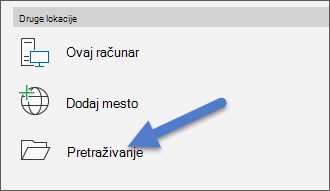
-
Kliknite na željenu datoteku, a zatim na strelicu pored dugmeta Otvori i izaberite stavku Otvori i popravi.

Sprečavanje budućeg oštećenja datoteke
Do problema sa oštećenjem datoteke obično dolazi kada se datoteka uskladišti na USB uređaju koji se isključi dok je uređaj otvoren u operativnom sistemu Windows. Možete da sprečite oštećivanje datoteka pomoću ikone Bezbedno ukloni hardver na Windows traci zadataka. Ako ne vidite ikonu, kliknite na strelicu nagore na sistemskoj traci poslova da biste prikazali skrivene ikone.
U slučaju otkazivanja ili nestanka struje, prethodnu verziju datoteke možete da oporavite ako ste uključili funkciju „Automatsko spasavanje“ u sistemu Office.
Ako pokrećete skladištenje datoteka Microsoft 365 na OneDrive automatsko čuvanje može da vam pomogne da zaštitite promene.
Koraci za rešavanje problema u određenoj aplikaciji
Za više informacija o popravljanju oštećenih Office datoteka u programima Excel, Word ili PowerPoint idite na sledeće članke:
-
Za Excel: Popravka oštećene Excel radne sveske
-
Za PowerPoint: Rešavanje problema sa oštećenim PowerPoint prezentacijama











